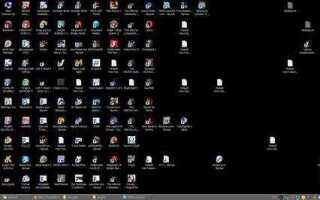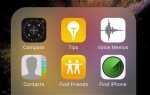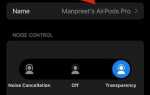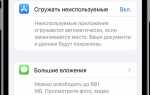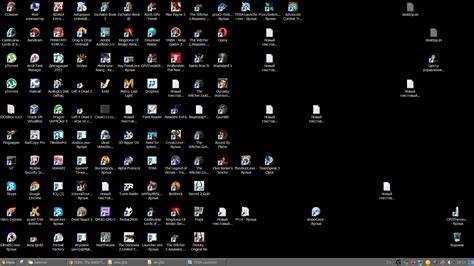
Если значки на рабочем столе Windows 10 занимают слишком много места, и вам нужно освободить пространство для других задач, есть несколько способов изменить их размер. Это можно сделать как с помощью стандартных настроек системы, так и с помощью дополнительных инструментов. В этой статье рассмотрим, как можно уменьшить значки для повышения удобства работы.
Для начала, вы можете изменить размер значков через контекстное меню рабочего стола. Нажмите правой кнопкой мыши на пустом месте рабочего стола и выберите «Просмотр». В этом меню можно выбрать три варианта размера значков: малые значки, средние значки и крупные значки. Для максимальной экономии места рекомендуется выбрать «Малые значки». Это быстрый и простой способ изменения размера значков без необходимости установки сторонних программ.
Другой способ – использование клавиш быстрого доступа. Удерживайте клавишу Ctrl и прокручивайте колесико мыши. Этот метод позволяет тонко настроить размер значков, изменяя их пропорции по вашему усмотрению. Прокрутка мышью дает гибкость в настройке, позволяя подобрать оптимальный размер для вашего рабочего стола.
Для более сложных настроек можно использовать реестр Windows. Внесение изменений в реестр позволяет точно настроить размер значков и изменить другие параметры интерфейса системы. Однако, перед использованием этого метода рекомендуется создать точку восстановления системы, так как неаккуратные изменения могут привести к сбоям в работе операционной системы. В редакторе реестра нужно будет найти ключ, отвечающий за размер значков, и изменить его значение в соответствии с нужным размером.
Эти методы помогут вам легко уменьшить значки на рабочем столе Windows 10, повысив удобство и функциональность вашего рабочего пространства. Выбирайте подходящий способ в зависимости от ваших предпочтений и технического уровня знаний.
Изменение размера значков через контекстное меню рабочего стола

Для быстрого изменения размера значков на рабочем столе в Windows 10 используйте контекстное меню. Для этого кликните правой кнопкой мыши по пустому участку рабочего стола. В открывшемся меню выберите пункт «Просмотр», где будут предложены три варианта: «Крупные значки», «Средние значки» и «Малые значки». Этот способ позволяет без лишних усилий настроить размер значков в соответствии с вашими предпочтениями.
Крупные значки – идеальны для пользователей, которым нужно сделать иконки более заметными или для экранов с высоким разрешением, где стандартные значки могут быть слишком маленькими.
Средние значки являются стандартным вариантом, обеспечивая оптимальное соотношение между видимостью значков и их размещением на рабочем столе.
Малые значки подходят для пользователей с ограниченным пространством на экране или тех, кто предпочитает компактные иконки, чтобы разместить больше объектов на рабочем столе.
Каждый из этих вариантов дает возможность быстро подстроить рабочее пространство, не прибегая к дополнительным настройкам системы или сторонним приложениям.
Использование настроек экрана для изменения масштаба значков
Для точной настройки размера значков на рабочем столе в Windows 10 можно воспользоваться встроенными параметрами масштаба экрана. Это позволяет уменьшить или увеличить их размер в зависимости от предпочтений пользователя.
Шаги для изменения масштаба значков через настройки экрана:
- Щелкните правой кнопкой мыши на пустом месте рабочего стола.
- В контекстном меню выберите пункт «Параметры экрана».
- В открывшемся окне настроек экрана прокрутите до раздела «Масштаб и разметка».
- В поле «Изменить размер текста, приложений и других элементов» выберите нужный уровень масштаба. Это повлияет не только на размер значков, но и на текст в приложениях.
- После выбора нужного масштаба перезагрузите систему или выйдите и войдите в учетную запись, чтобы изменения вступили в силу.
Для точного изменения масштаба только значков рабочего стола можно воспользоваться следующим методом:
- Щелкните правой кнопкой мыши на пустом месте рабочего стола.
- Выберите пункт «Вид» и в подменю выберите размер значков: маленькие, средние или большие.
Эти методы позволяют быстро и эффективно настроить размер значков, подстраивая их под предпочтения и рабочее пространство пользователя. При необходимости можно комбинировать оба способа для достижения оптимального результата.
Регулировка размера значков с помощью горячих клавиш
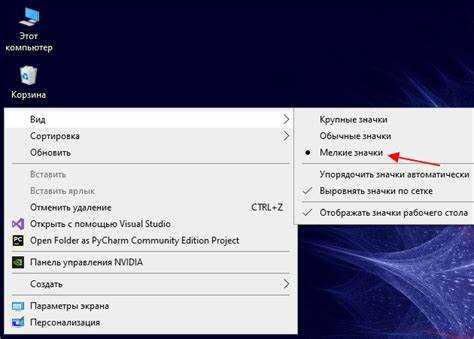
Для быстрого изменения размера значков на рабочем столе Windows 10 можно использовать сочетания клавиш. Это удобный способ, который не требует открытия дополнительных настроек или контекстных меню.
Чтобы уменьшить размер значков, удерживайте клавишу Ctrl и прокручивайте колесико мыши назад (вниз). Каждое движение колесика будет изменять размер значков, делая их меньше.
Для увеличения значков удерживайте клавишу Ctrl и прокручивайте колесико мыши вперед (вверх). Это сразу увеличит значки на экране, делая их более заметными.
Если у вас нет мыши с колесиком, вы можете использовать комбинацию клавиш Ctrl + «+» для увеличения и Ctrl + «-« для уменьшения размера значков. Эти сочетания работают аналогично прокрутке колесика мыши.
Этот метод позволяет точно и быстро регулировать размер значков на рабочем столе без необходимости открывать дополнительные окна настроек или панелей. Он также полезен при работе с высокоразрешенными экранами, когда стандартные размеры значков могут быть слишком маленькими или слишком большими.
Как уменьшить значки в проводнике Windows 10

Для уменьшения значков в проводнике Windows 10 существует несколько простых способов, которые помогут сделать рабочее пространство более компактным и удобным. Рассмотрим методы, которые можно использовать прямо в интерфейсе проводника.
Первый способ – изменить размер значков через контекстное меню. Для этого откройте проводник, перейдите в любую папку и кликните правой кнопкой мыши по пустому месту в окне. В контекстном меню выберите пункт «Вид», а затем одну из опций для изменения размера значков: «Крупные значки», «Средние значки», «Малые значки». Для уменьшения значков выберите «Малые значки».
Второй способ – использовать колесо мыши. Зажмите клавишу Ctrl на клавиатуре и прокручивайте колесо мыши вперед или назад для уменьшения или увеличения значков. Это удобный метод, так как позволяет быстро изменять размер значков, не открывая дополнительных меню.
Третий способ – настроить размер значков через параметры проводника. Откройте «Параметры проводника», кликнув правой кнопкой мыши на значке проводника и выбрав «Параметры». В разделе «Параметры папок» найдите вкладку «Вид» и измените масштаб значков, выбрав один из предложенных вариантов. Этот способ позволяет настроить внешний вид проводника под свои предпочтения.
Также можно изменить размер значков в проводнике через реестр Windows. Для этого откройте редактор реестра (нажмите Win + R, введите «regedit» и нажмите Enter). Перейдите по пути HKEY_CURRENT_USER\Software\Microsoft\Windows\CurrentVersion\Explorer и найдите ключ «IconSize». Измените его значение, чтобы установить нужный размер значков. Значение может варьироваться от 16 до 256.
Эти способы позволят вам гибко настроить внешний вид проводника в Windows 10 и сделать работу с ним более удобной и эффективной. Выбирайте метод, который лучше всего соответствует вашим предпочтениям и стилю работы.
Автоматическое изменение размера значков в зависимости от разрешения экрана
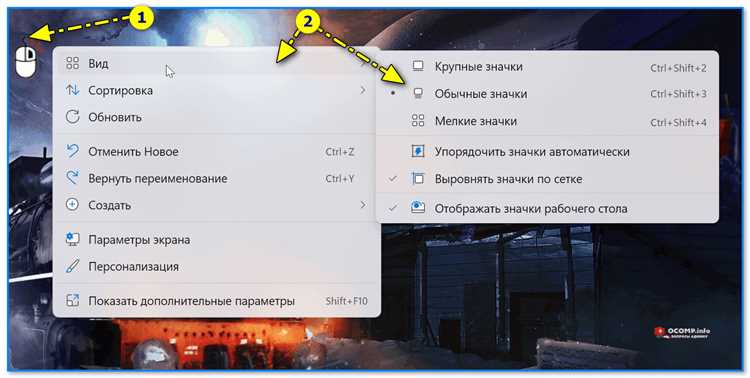
Размер значков на рабочем столе в Windows 10 зависит от разрешения экрана, что влияет на видимость и удобство работы с ними. При низком разрешении значки будут крупнее, чтобы оставаться видимыми, а при высоком – уменьшатся, чтобы уместиться на экране. Это поведение можно настроить вручную, но Windows 10 автоматически адаптирует размер значков для оптимальной видимости в зависимости от текущего разрешения.
Чтобы убедиться, что система правильно подбирает размер значков в зависимости от разрешения, рекомендуется следить за параметрами экрана в разделе «Настройки» > «Экран». Здесь можно установить нужное разрешение и указать масштаб, который влияет на размер значков и текстов. Например, при разрешении 1920×1080 пикселей значки будут стандартными, а при более высоких значениях, таких как 4K (3840×2160), система автоматически уменьшит их для лучшего использования пространства.
Если значки слишком большие или слишком маленькие, и Windows не меняет их автоматически, вы можете вручную отрегулировать размер через контекстное меню рабочего стола. Для этого кликните правой кнопкой мыши на пустом месте и выберите пункт «Вид», затем выберите нужный размер: маленькие, средние или большие значки. Эти настройки могут немного отличаться в зависимости от разрешения экрана и масштабирования, установленных в системе.
Для более точной настройки размера значков и других элементов интерфейса, стоит учитывать и параметры масштабирования. Если ваш экран поддерживает высокое разрешение, увеличение масштаба может помочь улучшить видимость элементов интерфейса, включая значки, без необходимости их уменьшать. Однако, при слишком высоком масштабе значки могут стать размытыми или нестабильными, что влияет на производительность.
Как настроить внешний вид значков с помощью панели управления
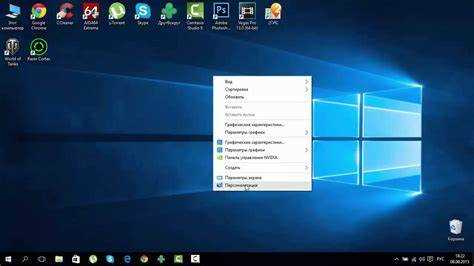
Для изменения размера и других характеристик значков на рабочем столе через панель управления выполните следующие шаги:
1. Откройте панель управления, используя поиск в меню «Пуск» или команду «control» в окне «Выполнить» (Win + R).
2. Перейдите в раздел «Оформление и персонализация», затем выберите «Персонализация».
3. В нижней части окна выберите ссылку «Изменить значки рабочего стола». Здесь можно настроить как размер значков, так и их расположение.
4. В окне «Параметры значков рабочего стола» выберите размер значков: «Маленькие», «Средние» или «Большие». Эти параметры позволят быстро настроить внешний вид значков по вашему усмотрению.
5. Дополнительно, для изменения отступов между значками и их выравнивания, в том же окне активируйте пункт «Автоматическое выравнивание значков» или «Расположить значки по сетке». Эти настройки помогут улучшить аккуратность и удобство расположения значков на рабочем столе.
6. Чтобы изменить иконки отдельных элементов (например, «Мой компьютер» или «Корзина»), нажмите на соответствующую кнопку в том же окне и выберите новый символ из предложенного списка или загрузите свой собственный файл иконки.
Такие настройки дают вам полный контроль над внешним видом значков и позволяют подстроить рабочий стол под ваши предпочтения.
Вопрос-ответ:
Как уменьшить значки на рабочем столе Windows 10?
Чтобы уменьшить значки на рабочем столе в Windows 10, необходимо кликнуть правой кнопкой мыши на пустое место на рабочем столе. В появившемся контекстном меню выберите пункт «Просмотр», затем выберите «Маленькие значки». Это уменьшит размер значков на рабочем столе до более компактного состояния. Также можно использовать комбинацию клавиш Ctrl + колесико мыши, чтобы вручную настроить размер значков.
Можно ли изменить размер значков на рабочем столе для отдельных элементов в Windows 10?
В Windows 10 нет стандартной функции для изменения размера значков для отдельных элементов на рабочем столе. Вы можете изменять размер всех значков одновременно через контекстное меню, выбрав «Маленькие», «Средние» или «Большие» значки. Однако, если вам нужно более гибкое управление размером для конкретных объектов, это возможно с помощью сторонних программ, которые предоставляют расширенные настройки.
Что делать, если после уменьшения значков они стали слишком мелкими для восприятия?
Если после уменьшения значков они стали слишком мелкими и трудными для восприятия, вы можете вернуть их к более удобному размеру. Для этого снова кликните правой кнопкой мыши на рабочем столе, выберите «Просмотр» и поставьте флажок на «Средние значки». Если этого недостаточно, можно использовать клавишу Ctrl и колесо мыши для тонкой настройки размера значков.
Как вернуть значки на рабочем столе в Windows 10 после их изменения?
Если вы случайно изменили размер значков на рабочем столе и хотите вернуть их в исходное состояние, просто повторите процесс изменения. Кликните правой кнопкой мыши на рабочем столе, выберите «Просмотр» и выберите один из доступных вариантов — «Маленькие значки», «Средние значки» или «Большие значки». Также можно использовать комбинацию клавиш Ctrl + колесико мыши, чтобы настроить размер в реальном времени.